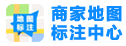如何在Github上上传自己的项目

Soul丿灵魂訫
方法/步骤
1
在windows系统客户端安装git工具。
注:如何安装git工具在此不做介绍,如需了解可网上搜索安装介绍。
2
在“本地文件”中添加“.git文件”,用于git管理。
进入本地文件夹,右击鼠标-单击Git Init Here-生成.git文件夹。
3
在github创建仓库用于存储管理本地文件,示例:Blog。
点击账号前的加号(Create New)--New repository,根据引导创建一个Blog仓库。
4
远程添加github上的Blog仓库。
1)进入本地文件夹下-右击鼠标-Git Gui-远端(remote)-Add...
5
2)获取github中Blog仓库的地址。
6
3) 在Add Remote窗口中填写名字、Location。
名字:Blog
Location:粘贴刚刚复制的Blog仓库路径
最后单击“Add”。
7
将本地文件内容即“已缓存的改动”,提交git管理的master分支上。
8
将本地文件上传到github上去。
单击Git Gui界面“上传”--“上传”窗口随意勾选一个或多个传输选项--点击“上传”--上传Blog过程中需要输入github的登录账号和密码。
9
在github上查看本地文件Blog项目是否上传成功。
END
注意事项
.git文件夹是隐藏的项目,在“查看”中允许隐藏项目显示才可以看见。
“上传”窗口中必须勾选一个或多个传输选项,传输选项不能为空否则上传会失败。
2021-09-23 17:29:33 812查看 0回答
2021-09-23 17:29:40 428查看 1回答
2021-09-23 17:29:56 450查看 1回答
2021-09-23 17:34:45 498查看 2回答
2021-09-23 17:44:50 473查看 0回答